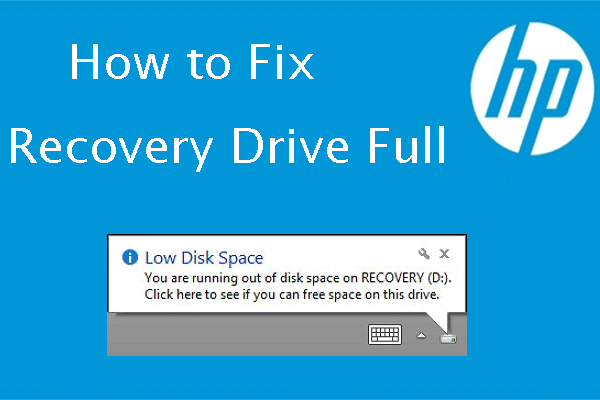簡単にGhostファイルを復元する方法
Ghostはパーティション/ハードディスクのバックアップと復元に大きな役に立ちましたが、それとともに面倒な問題ももたらしてきました。
ゴーストに引き起こされる問題
Ghostをした後、このドライブに保存されたすべてのデータが完全に削除されます。つまり、プロセスが終了したら、何も残りません。
さらに、データだけでなく、ハードディスクである場合、元のファイルシステムとルートディレクトリ構造も破壊できます。
また、Ghostプロセス中に問題(誤った操作または間違った方向の選択)が発生した場合、プロセスは確実に失敗します。そして、これらの問題につながります:
- 予期しないプログラムの終了
- システムクラッシュ
- データ損失
- その他
Ghostの後にファイルを復元する方法
最も知りたいことは、きっと誤ってGhostをした後にハードドライブからデータを復元する方法でしょう。
実際、主に3つのアプローチがあります:
- ハードドライブを専門の復旧会社に送付します。
- 問題をチェックして修正するために、データ回復技術者を雇います。
- 信頼性が高いGhostイメージ復元ソフトウェアを選択します。
正直に言えば、Ghostイメージ復元ソフトウェアを選択するのは、プライバシーなどが漏洩なしにハードドライブからデータを復元する最も簡単で安全な方法です。
ここで紹介したい信頼的な復元ソフトウェアはMiniTool Partition Wizardです。ダウンロードして試してください。
MiniTool Partition Wizard Freeクリックしてダウンロード100%クリーン&セーフ
Ghostが間違ってドライブを消去した場合は、次のチュートリアルを読んで、ターゲットハードドライブからファイルを簡単に復元方法を学びましょう!
次に、MiniTool Partition Wizard でGhostedハードドライブからデータを復元する手順を示します。
ステップ1.MiniTool Partition Wizardプロ版を開き、「データ復元」機能を選択してください。
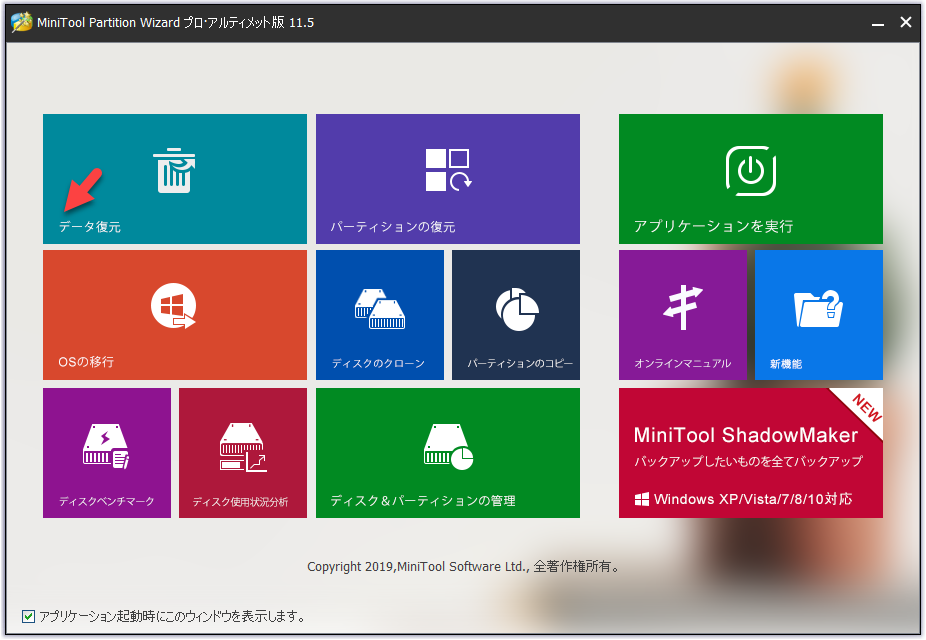
ステップ2.復元したいディスクを選択して、右下の「スキャン」ボタンをクリックしてスキャンポロセスを開始します。
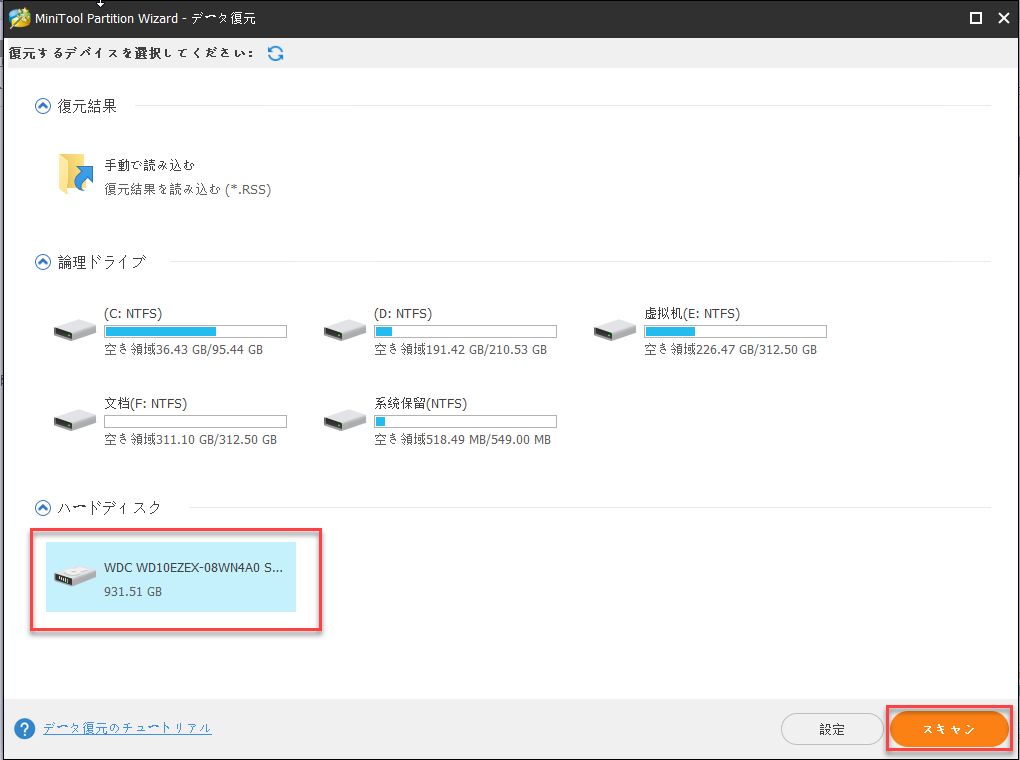
ステップ3.スキャンポロセス終了までお待ちください。スキャンポロセス中復元したいファイルが見つけたら「一時停止」または「停止」をクリックできます。
ステップ4.スキャンして出来たファイルを選択して、「保存」ボタンをクリックしてほかの位置に保存してください。
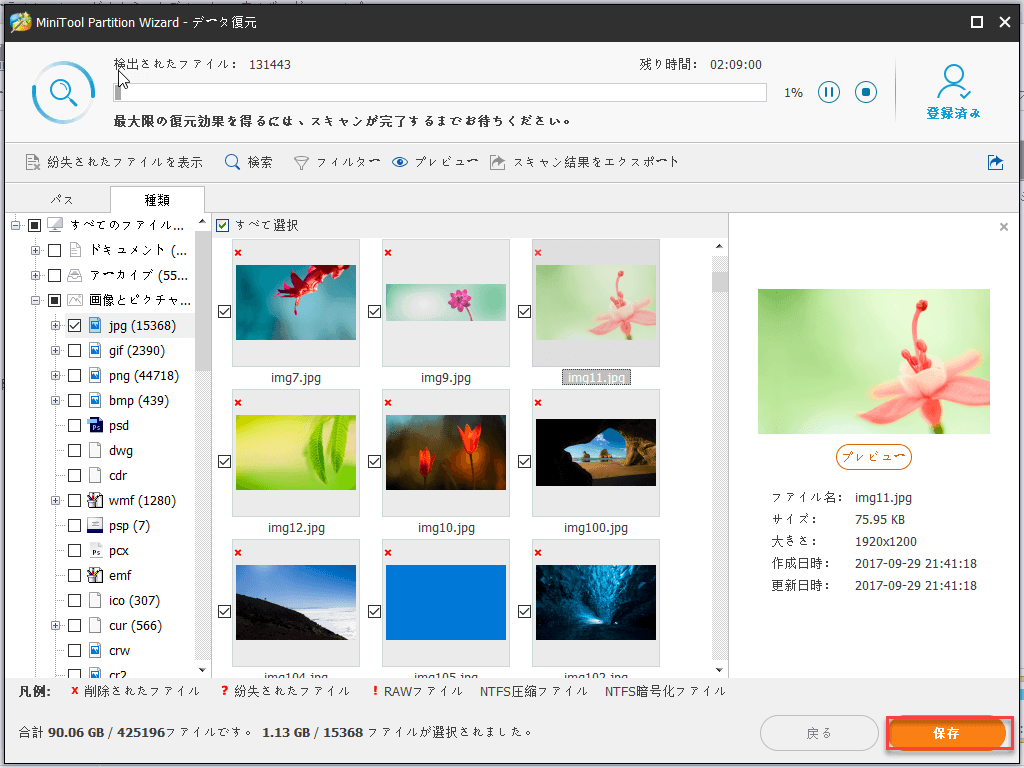
素人でもGhostファイルを簡単に復元できます!ここを見て!Twitterでシェア
Ghostバックアップの復元
Ghostとその主な機能について聞いたことがあるかもしれません。
しかし、一般的なユーザーのほとんどは、Ghostをすると一体何が起こっているのか正確に知りません。
それでは、Ghostのバックアップと復元について詳しく見ていきましょう。
次のコンテンツを読んだ後、Ghostファイルの復元が必要な理由と、専門的な復元ソフトウェアが必要な理由を明確に理解できます。
Ghost バックアップ復元と仮想システムの比較
共通の点:データのバックアップと復元の両方が可能です。
違い:Ghostはシステムパーティション/フォルダのミラーリングの方法でデータをバックアップおよび復元しますが、仮想システムはオペレーティングシステムとアプリケーションを分離することでデータと設定のバックアップと復元を実現します。
Ghostは、その設計機能により、以前のバックアップデータのみを復元できます。
現在のシステムステータスに復元することはできません。
ただし、仮想システムは、OSとアプリケーションの分離、およびオペレーティングシステムとデータアクセスのパスのリダイレクトを実現しているため、リアルタイムのデータとアプリケーション設定の保存を実現します。
バックアップ復元を実行する原因
多くのユーザーは、一般的に、次の問題が発生した場合にGhostバックアップ復元に依存することを選択します。
OSの実行が遅い:この問題は、ソフトウェアの頻繁なインストールとアンインストール、または重要なファイルの誤った削除に起因するシステム障害が原因であることがよくあります。
OSのクラッシュ:この問題は、誤った操作やウイルス攻撃などの多くの理由により、常に突然発生します。
OSが本当にクラッシュし、ユーザーがそれを修正する方法がない場合、不本意ながらバックアップから復元することを選択なければなりません。
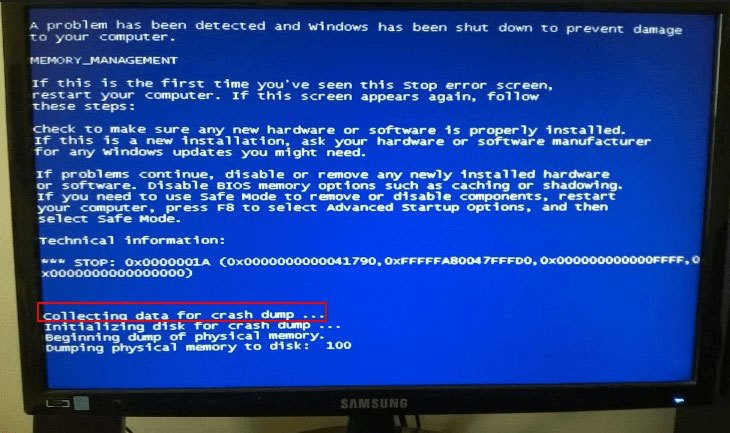
ウイルス感染:コンピュータがウイルスに攻撃されるのは非常に一般的な問題です。
ただし、場合によってはウイルスを簡単にクリアできる一方で、ウイルスをほとんど殺すことができない他の状況では、ユーザーはOSバックアップから復元するか、OSを再インストールするかを選択します。
デフラグよりもバックアップの復元を選択する:場合によっては、デフラグを非常に長い間行っていないが、それを行うのに30分以上の時間をかけたくない場合は、バックアップの復元に切り替えることもできます。
重要なファイルの削除:ユーザーがコンピューターを使用する際に十分な注意を払わないと、OSの起動/実行または重要なプログラムの原因でファイルを削除する可能性があります。その後、ディスクイメージから削除されたファイルを復元することを選択する人が出ます。
Ghostについての知識
Ghostとは何ですか?
Ghostの正式名称はGeneral Hardware-Oriented System Transferです。
一般的にGhostと呼ばれ、人によく知られています。実際には、ハードディスク全体/単一パーティションを完全かつ迅速にコピー、バックアップ、復元するために広く使用されているプログラムです。

OS(オペレーティングシステム)とさまざまなドライバーのインストールが完了したら、多くの場合、ウイルス対策ソフトウェア、メディアプレーヤー、Microsoft Officeなどの一般的に使用されるソフトウェアを、オペレーティングシステムがインストールされているドライブにさらにアセンブルします。
次に、OSとソフトウェアに必要なさまざまなアップグレードパッチのインストールに忙しくなります。多くの場合、最後のステップはシステムの最適化です。
この一連の操作が完了すると、DOSでシステムディスクのクローン作成とバックアップを最終的に開始できます。バックアップディスクのサイズはシステムディスクのサイズより小さくすることはできません。
OSに基づくGhostの分類
オペレーティングシステムに応じて、Norton Ghost for DosとNorton Ghost for Windowsの2種類のGhostがあります。
次に、簡単に紹介します。
Norton Ghost for Dos:有名なハードディスクパーティションのバックアップと復元機能とは別に、Ghostはディスクのフォーマットを実現して、FAT16、FAT32、NTFS、OS2などのさまざまな形式のパーティションを取得できますご存知のように、Microsoft Windowsオペレーティングシステムはよく知られており、コンピューターユーザーの大半が選択しています。
ただし、時間のかかるOSインストールプロセスや、OSの再インストール後の面倒なドライバーとアプリケーションの再インストールプロセスを回避するために、ユーザーは高速でクリーンなバックアップと復元をGhostに依存する傾向があります。
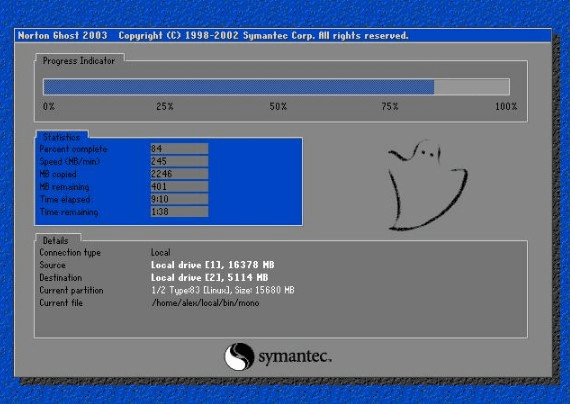
したがって、簡単に理解すれば、Ghostはシステムを迅速に復元するために使用できるバックアップファイルと見なされます。
Ghostは、パーティション/ハードディスクの拡張子が「.gho」のファイルへの直接バックアップをサポートしています(Symantecではイメージファイルとも呼ばれます。したがって、インターネット上の多くの投稿がGhostイメージファイルの復元方法を求めています)。
それまでは、別のパーティション/ハードディスクへの直接バックアップもサポートしています。
Norton Ghost for Windows:ご存知のように、Ghost 2003はWindows環境で実行できますが、その中心的な作業であるバックアップとリカバリは、DOSで実行する必要があります。そのため、Ghost 2003は、本当の意味でWindowsのクローン作成ツールと見なすことはできません。
しかし、2003年にSymantecがPowerQuestを買収した後、より便利なGhost 8.5以降のバージョンが連続して導入されました。現在、Ghostの最新バージョンはGhost 15.0であり、最近のWindows GhostバージョンはDOS環境に基づいて元のカーネルを完全に諦めました。
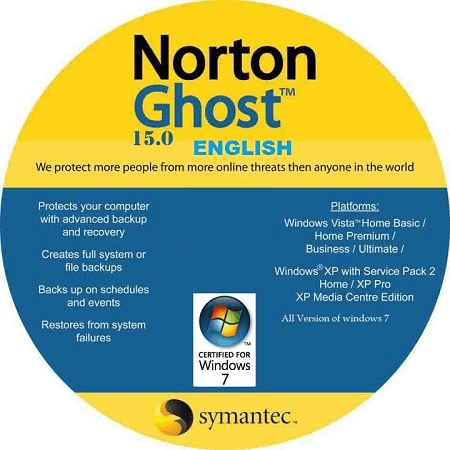
ホットイメージテクノロジーにより、ユーザーはOSをシャットダウンせずに、Windows環境でシステムパーティションのホットバックアップを直接実行できます。
さらに、新しい増分バックアップ機能により、ユーザーは元のディスクバックアップイメージファイルに最近の変更を追加できるため、ディスク全体のバックアップを繰り返し実行する必要がなくなります。
さらに、ユーザーはWindowsを起動せずにCD-ROMブートを介してリカバリを完了することができます。
Ghostは何ができますか
バックアップおよび復元プロセス中、Ghostは多くのことを実行できます。
1.大きなパーティションをすばやくフォーマットできるようになります。ハードディスクの容量が増大しているため、大きなパーティションをフォーマットする必要があるたびに多くの時間がかかります。
現時点では、Ghostを使用して高速フォーマットを実現できます。
2.デフラグが可能:Ghostを使用してハードドライブパーティションをバックアップすると、パーティションの空白部分が自動的にスキップされ、GHOイメージファイルにのみデータが書き込まれます。
したがって、Ghostを使用してパーティションを回復する必要がある場合、GHOファイルの内容を空白領域を残さずに継続的にパーティションに書き込みます。
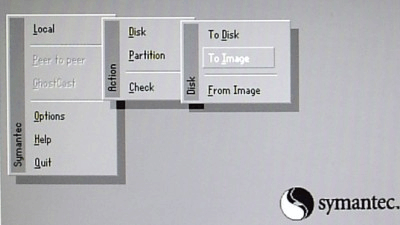
このようにして、ソースパーティションの断片化されたファイルは、新しいパーティションから自然に消えます。
3.同時に複数のPCのクローンを作成できます。
Ghost8.0より前のGhostバージョンでは、一度に1つのPCのみをクローンできます。
ただし、後者のバージョンは、複数のコンピューターの同時クローン作成をサポートするように改善されています。
4. PQパーティショニングに起因するエラーを修正できます。
パーティショニングにPQを使用する意図が失敗し、ファイルの消失につながる場合、心配する必要はありません。 代わりに、落ち着いて次のことを行ってください。Ghostを入力し、「ローカル/チェック/ディスク」を選択し、「Enter」を押して検出を開始します。
素人でもGhostファイルを簡単に復元できます!ここを見て!Twitterでシェア
結語
なにか質問やアイデアがあれば、次のコマンドバーに残すか直接[email protected]に電子メールを送ることができます。誠にありがとうございます。